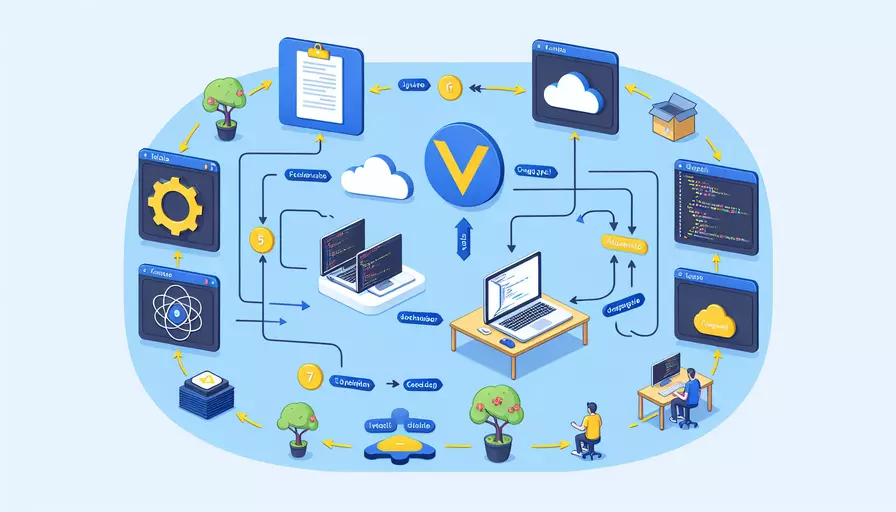
要在Eclipse中运行Vue项目,可以按照以下步骤进行操作:1、安装必要的插件,2、创建Vue项目,3、配置项目,4、运行和调试项目。 下面将详细介绍每一个步骤:
一、安装必要的插件
要在Eclipse中运行Vue项目,首先需要安装一些必要的插件和工具来支持JavaScript和Vue的开发环境:
-
Eclipse IDE for JavaScript and Web Developers:
- 下载并安装Eclipse IDE for JavaScript and Web Developers版本,它已经预装了一些用于前端开发的插件。
-
Node.js:
- 前往Node.js官网(https://nodejs.org/)下载并安装最新版本的Node.js。Node.js会自动安装npm(Node Package Manager),这是管理JavaScript包的工具。
-
Vue CLI:
- 安装Node.js后,在命令行输入以下命令来全局安装Vue CLI:
npm install -g @vue/cli
- 安装Node.js后,在命令行输入以下命令来全局安装Vue CLI:
-
Eclim:
- 安装Eclim插件(Eclipse Integration for Vim),这个插件可以增强Eclipse对前端项目的支持。
二、创建Vue项目
使用Vue CLI创建一个新的Vue项目:
-
打开命令行:
- 导航到你想创建项目的目录,输入以下命令来创建一个新的Vue项目:
vue create my-vue-project - 在提示中选择默认配置或自定义配置。
- 导航到你想创建项目的目录,输入以下命令来创建一个新的Vue项目:
-
进入项目目录:
- 进入新创建的项目目录:
cd my-vue-project
- 进入新创建的项目目录:
三、配置项目
将新创建的Vue项目导入到Eclipse中进行配置:
-
打开Eclipse:
- 启动Eclipse并打开工作区。
-
导入项目:
- 选择
File->Import->Existing Projects into Workspace。 - 选择你的Vue项目目录,然后点击
Finish。
- 选择
-
安装Eclipse插件:
- 确保安装了Eclipse的JavaScript开发工具(JSDT)插件。如果没有安装,可以通过
Help->Eclipse Marketplace进行安装。
- 确保安装了Eclipse的JavaScript开发工具(JSDT)插件。如果没有安装,可以通过
-
配置构建工具:
- 右键点击项目,选择
Properties->Builders。 - 新建一个
Program构建器,设置名称为 "npm start",在Location中设置为npm,在Arguments中输入start。
- 右键点击项目,选择
四、运行和调试项目
在Eclipse中运行和调试Vue项目:
-
启动开发服务器:
- 在项目资源管理器中右键点击项目文件夹,选择
Run As->npm start。这将启动开发服务器并在浏览器中打开你的Vue应用。
- 在项目资源管理器中右键点击项目文件夹,选择
-
调试:
- 要调试Vue项目,可以使用Chrome开发者工具或者通过Eclipse的JavaScript调试器。在Eclipse中选择
Run->Debug As->JavaScript/Node.js Application。
- 要调试Vue项目,可以使用Chrome开发者工具或者通过Eclipse的JavaScript调试器。在Eclipse中选择
-
查看结果:
- 在浏览器中查看你的Vue应用,确保一切正常运行。
总结
通过以上步骤,你可以在Eclipse中成功运行Vue项目。安装必要的插件和工具是关键的第一步,接着通过Vue CLI创建项目并导入Eclipse,最后进行配置和运行调试。掌握这些步骤可以帮助你在Eclipse中高效地进行Vue开发。
为了更好地理解和应用这些步骤,建议你多实践并熟悉每一个环节。如果遇到问题,可以查阅相关文档或社区资源,进一步提升你的开发技能。
相关问答FAQs:
1. 如何在Eclipse中安装Vue项目?
在Eclipse中运行Vue项目需要安装相应的插件。以下是安装步骤:
- 打开Eclipse并选择“Help”菜单,然后点击“Eclipse Marketplace”。
- 在搜索框中输入“Vue”或“Vue.js”,然后按下回车。
- 在搜索结果中选择合适的Vue插件,然后点击“Go”按钮。
- 在插件详情页面点击“Install”按钮,然后按照提示完成安装过程。
- 安装完成后,重启Eclipse以使插件生效。
2. 如何配置Eclipse以运行Vue项目?
在安装好Vue插件后,您需要进行一些配置以使Eclipse能够正确地运行Vue项目。以下是配置步骤:
- 在Eclipse中创建一个新的Vue项目,或者导入一个已有的Vue项目。
- 确保您的Vue项目的目录结构是正确的,并且包含必要的文件(例如package.json、src目录等)。
- 右键单击您的Vue项目,然后选择“Properties”菜单。
- 在属性窗口中选择“Builders”选项卡,然后点击“New”按钮。
- 在弹出的对话框中选择“Node.js Builder”,然后点击“OK”按钮。
- 在“Main”选项卡中,设置“Location”为您的Node.js可执行文件的路径。
- 在“Environment”选项卡中,设置“PATH”变量为您的Node.js和npm的路径。
- 点击“Apply”按钮以保存配置。
3. 如何在Eclipse中运行Vue项目?
在配置好Eclipse后,您可以通过以下步骤来运行您的Vue项目:
- 在Eclipse的Project Explorer中找到您的Vue项目,然后右键单击它。
- 选择“Run As”菜单,然后点击“npm start”或“npm run serve”(根据您的项目配置而定)。
- Eclipse将启动一个新的终端窗口,并在其中运行npm命令。
- 当npm命令执行完成后,您的Vue项目将在浏览器中打开,并且您可以在Eclipse中查看和编辑项目的代码。
请注意,运行Vue项目的具体步骤可能因您的项目配置而有所不同。确保您的项目目录结构和配置文件正确,并参考相关的文档和教程以获得更详细的指导。
文章标题:eclipse如何运行vue项目,发布者:不及物动词,转载请注明出处:https://worktile.com/kb/p/3621146

 微信扫一扫
微信扫一扫  支付宝扫一扫
支付宝扫一扫 